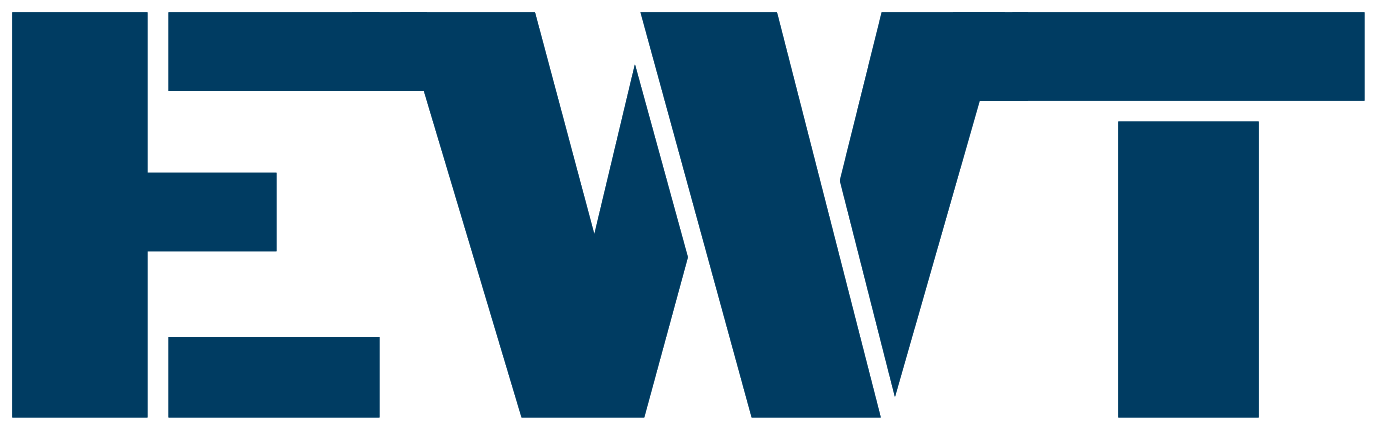WordPress’te Varsayılan E-posta Nasıl Değiştirilir?
WordPress, birçok web sitesi sahibinin tercih ettiği popüler bir içerik yönetim sistemidir. Bu platform, kullanıcıların web sitelerini yönetmelerini ve içeriklerini paylaşmalarını kolaylaştırır. WordPress’in sunduğu birçok özellikten biri de e-posta bildirimleridir. Varsayılan olarak, WordPress, kullanıcılara çeşitli durumlarda e-posta bildirimleri gönderir. Ancak, bazen bu e-posta adresini değiştirmek isteyebilirsiniz. Bu makalede, WordPress’te varsayılan e-posta adresini nasıl değiştirebileceğinizi anlatacağım.
Adım 1: WP Mail SMTP Eklentisini Yükleyin ve Etkinleştirin
Varsayılan WordPress e-posta adresini değiştirmek için WP Mail SMTP eklentisini kullanacağız. Bu eklenti, WordPress’in e-posta gönderme işlemini daha güvenilir hale getirir ve e-postalarınızın istenmeyen posta klasörlerine düşme olasılığını azaltır.
WP Mail SMTP eklentisini yüklemek için aşağıdaki adımları izleyin:
- WordPress yönetici panelinize giriş yapın.
- “Eklentiler” bölümüne gidin ve “Yeni Ekle” seçeneğini tıklayın.
- “WP Mail SMTP” yazarak arama kutusuna eklenti adını yazın.
- Eklentinin adını gördüğünüzde “Şimdi Kur” düğmesini tıklayın.
- Eklenti kurulduktan sonra “Etkinleştir” düğmesini tıklayarak eklentiyi etkinleştirin.
Adım 2: E-posta Ayarlarını Yapılandırın
WP Mail SMTP eklentisini etkinleştirdikten sonra, e-posta ayarlarını yapılandırmanız gerekecektir. Aşağıdaki adımları izleyerek e-posta ayarlarınızı yapılandırabilirsiniz:
- WordPress yönetici panelinize giriş yapın.
- “Araçlar” bölümüne gidin ve “E-posta” seçeneğini tıklayın.
- “Gönderen Adı” ve “Gönderen E-posta Adresi” alanlarını doldurun. Bu, WordPress tarafından gönderilen e-postaların kimden geldiğini belirtir.
- “SMTP Seçeneğini Kullan” kutusunu işaretleyin.
- SMTP sunucu bilgilerinizi girin. Bu bilgileri e-posta sağlayıcınızdan veya hosting sağlayıcınızdan alabilirsiniz.
- SMTP kimlik doğrulaması gerekiyorsa, kullanıcı adı ve parolanızı girin.
- SMTP şifreleme türünü seçin. Genellikle “SSL” veya “TLS” olarak ayarlanır.
- Ayarlarınızı kaydetmek için “Değişiklikleri Kaydet” düğmesini tıklayın.
Adım 3: E-posta Bildirimlerini Test Edin
Varsayılan e-posta adresini değiştirdikten sonra, e-posta bildirimlerini test etmek önemlidir. Böylece, WordPress’in e-postaları doğru bir şekilde gönderip göndermediğini kontrol edebilirsiniz. Aşağıdaki adımları izleyerek e-posta bildirimlerini test edebilirsiniz:
- WordPress yönetici panelinize giriş yapın.
- “Araçlar” bölümüne gidin ve “E-posta” seçeneğini tıklayın.
- “E-posta Testi Gönder” bölümüne gidin.
- “Test E-posta Adresi” alanına kendi e-posta adresinizi girin.
- “Test E-postasını Gönder” düğmesini tıklayın.
- E-posta testi başarılı bir şekilde gönderildiyse, yeni e-posta adresinizin doğru bir şekilde yapılandırıldığı anlamına gelir.
Sonuç
WordPress’te varsayılan e-posta adresini değiştirmek, web sitenizin e-posta bildirimlerini yönetmek için önemli bir adımdır. WP Mail SMTP eklentisi sayesinde e-posta gönderme işlemini daha güvenilir hale getirebilir ve e-postalarınızın doğru bir şekilde iletilmesini sağlayabilirsiniz. Yukarıdaki adımları izleyerek, WordPress’te varsayılan e-posta adresini kolaylıkla değiştirebilirsiniz.